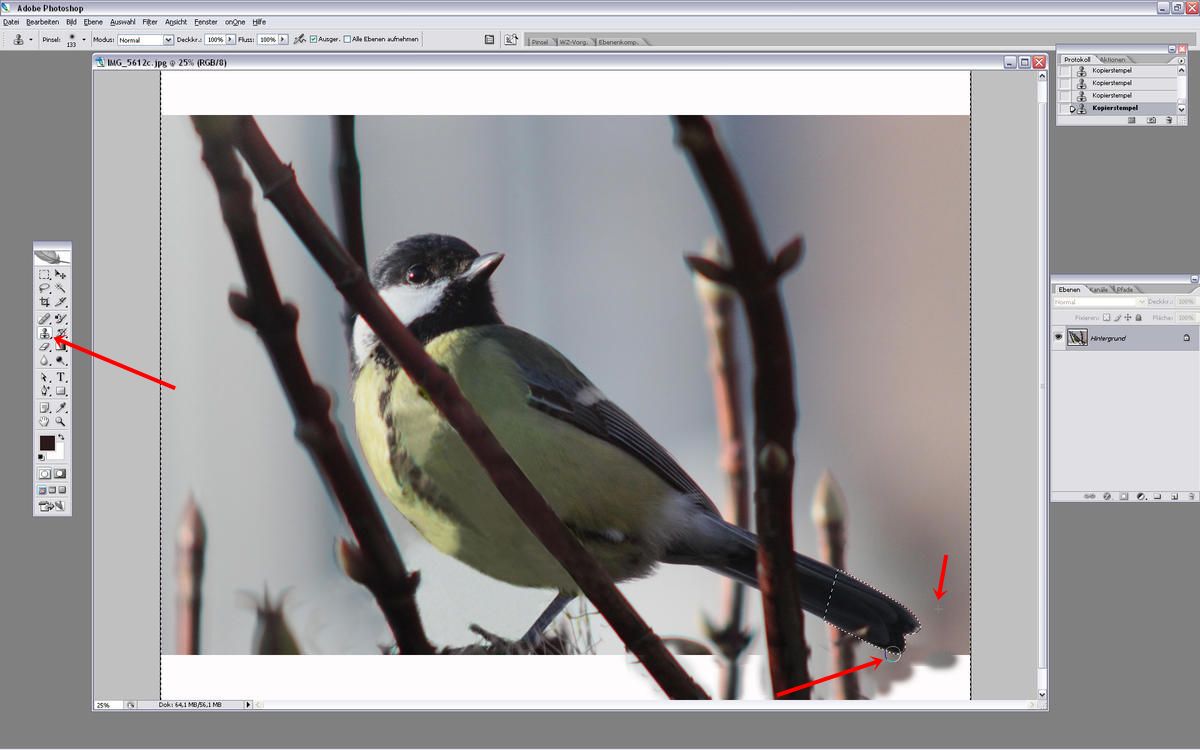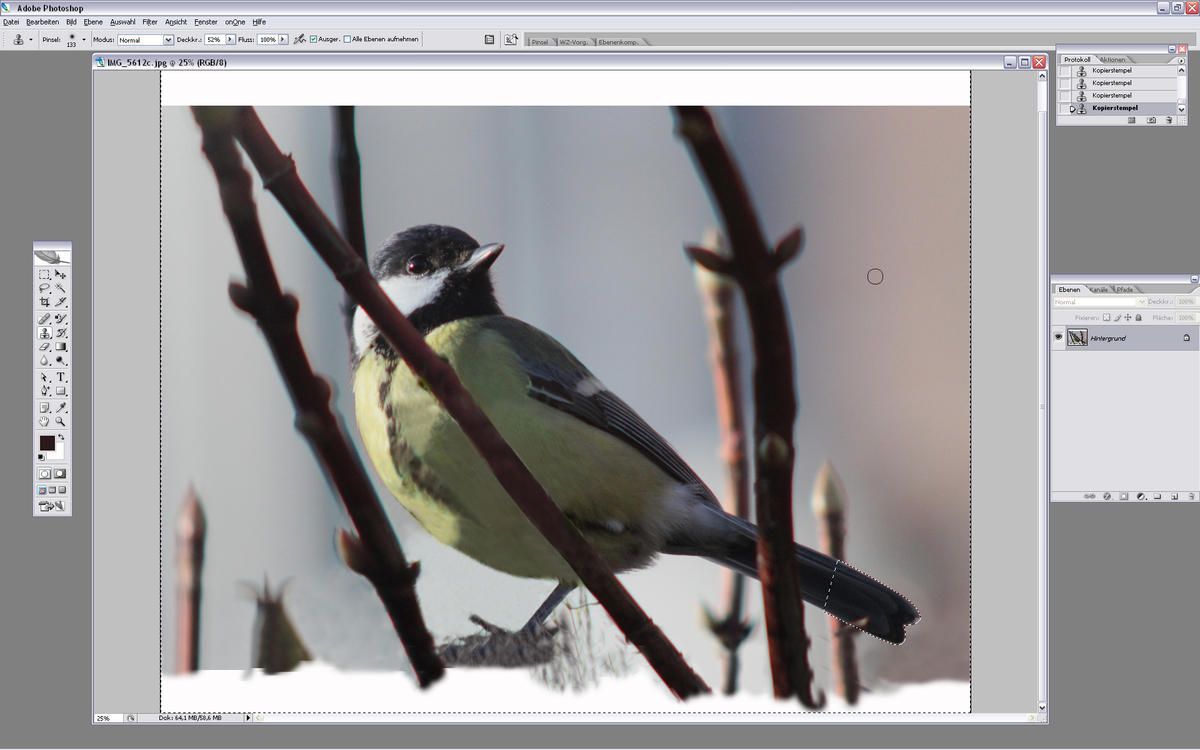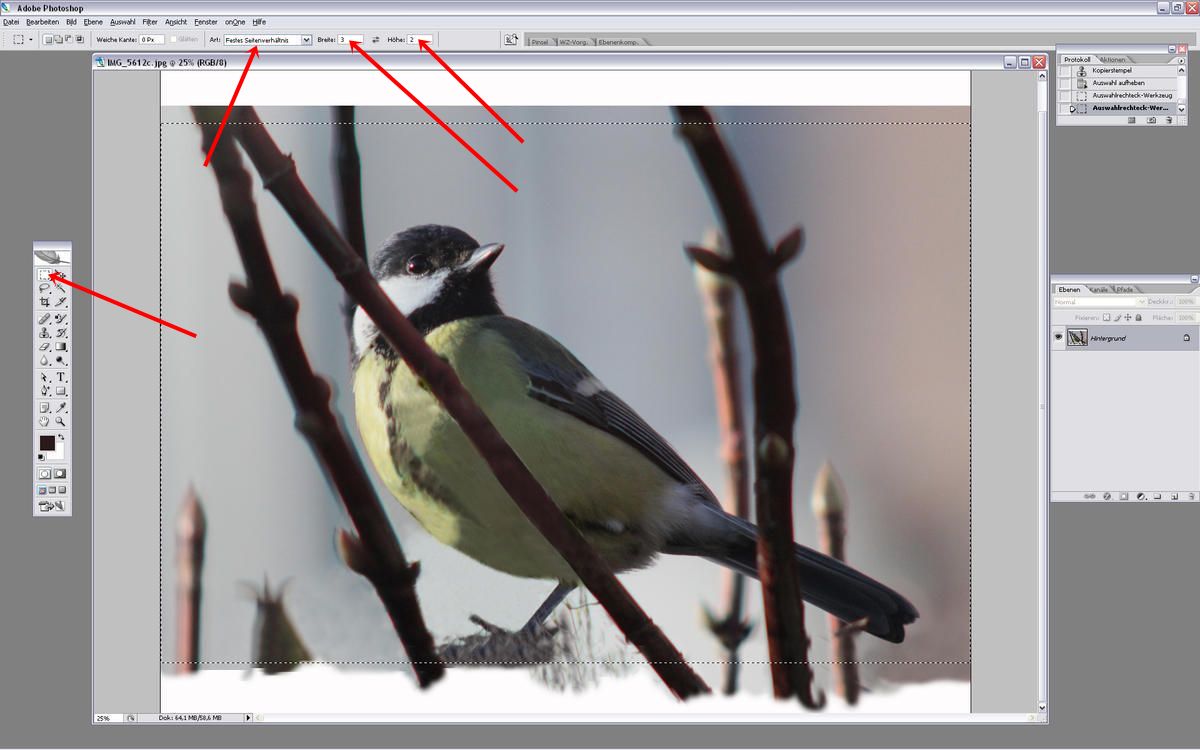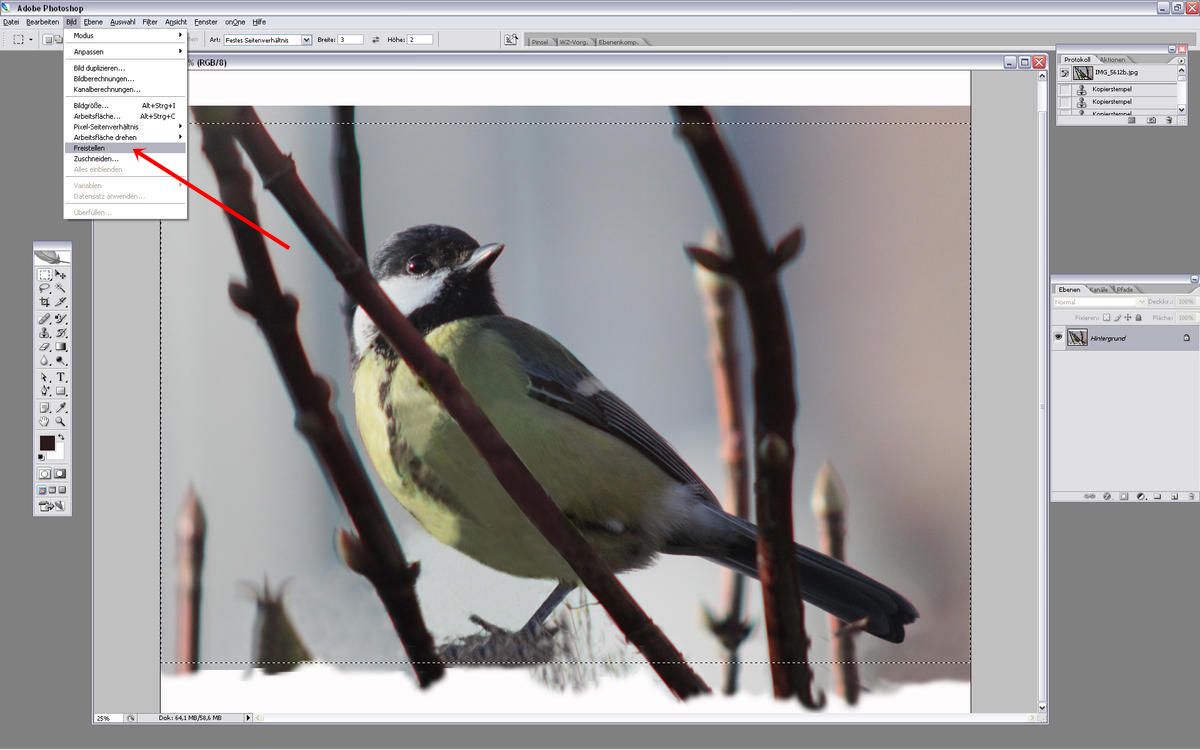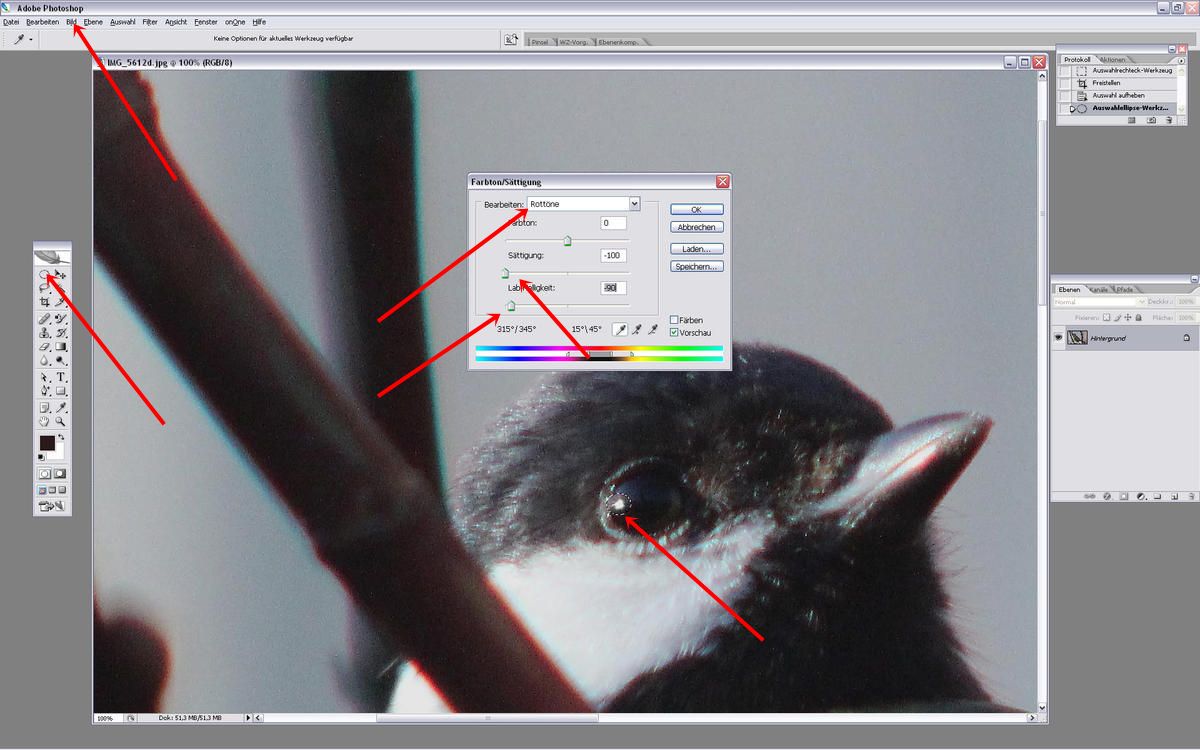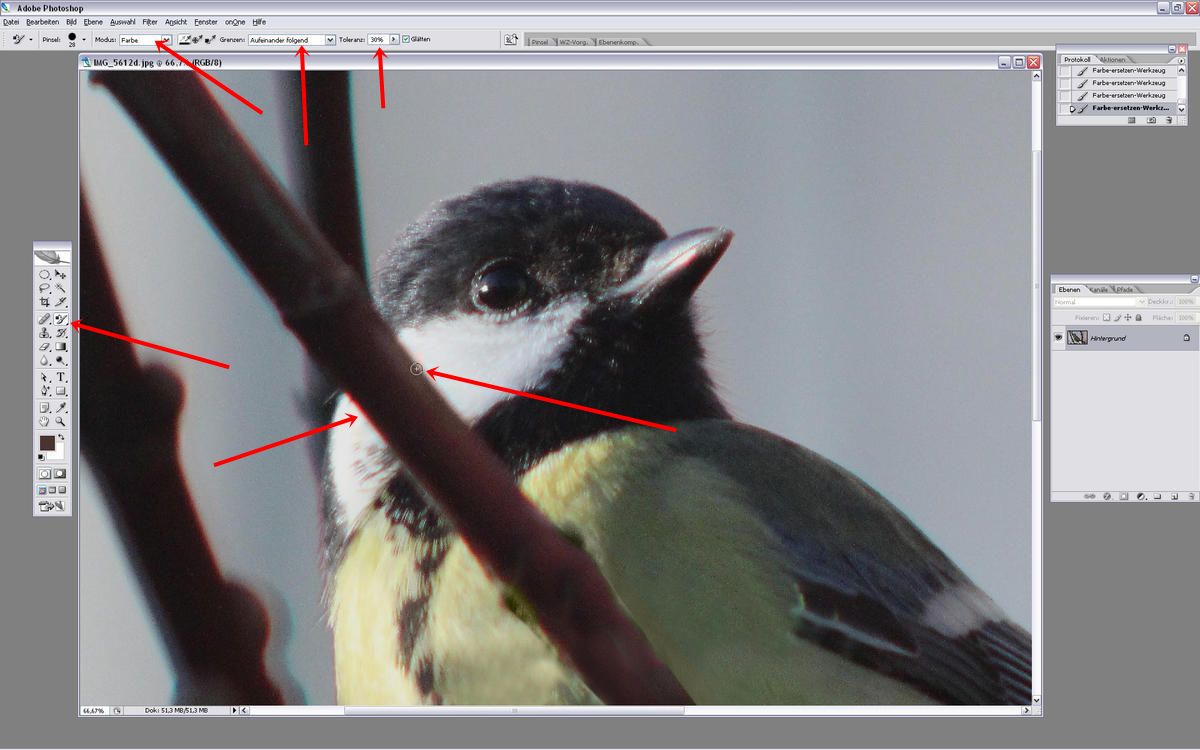Polishing up (2) mit Photoshop CS2 
Seite 4 vorherige Seite
nächste Seite
Hier sieht man, dass nun einfach über die Schwanzfedern "gemalt" werden kann ... es passiert
nichts, denn der Bereich ist ja geschützt.
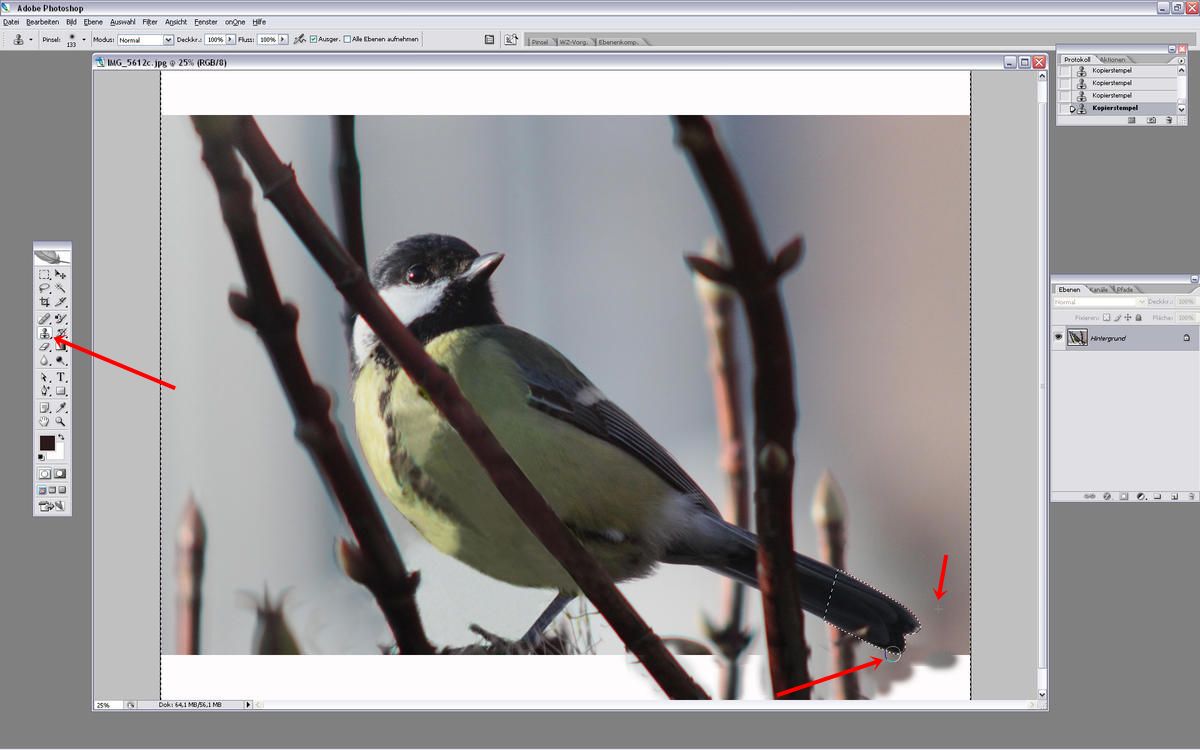
Immer den "Kanten" folgen .....
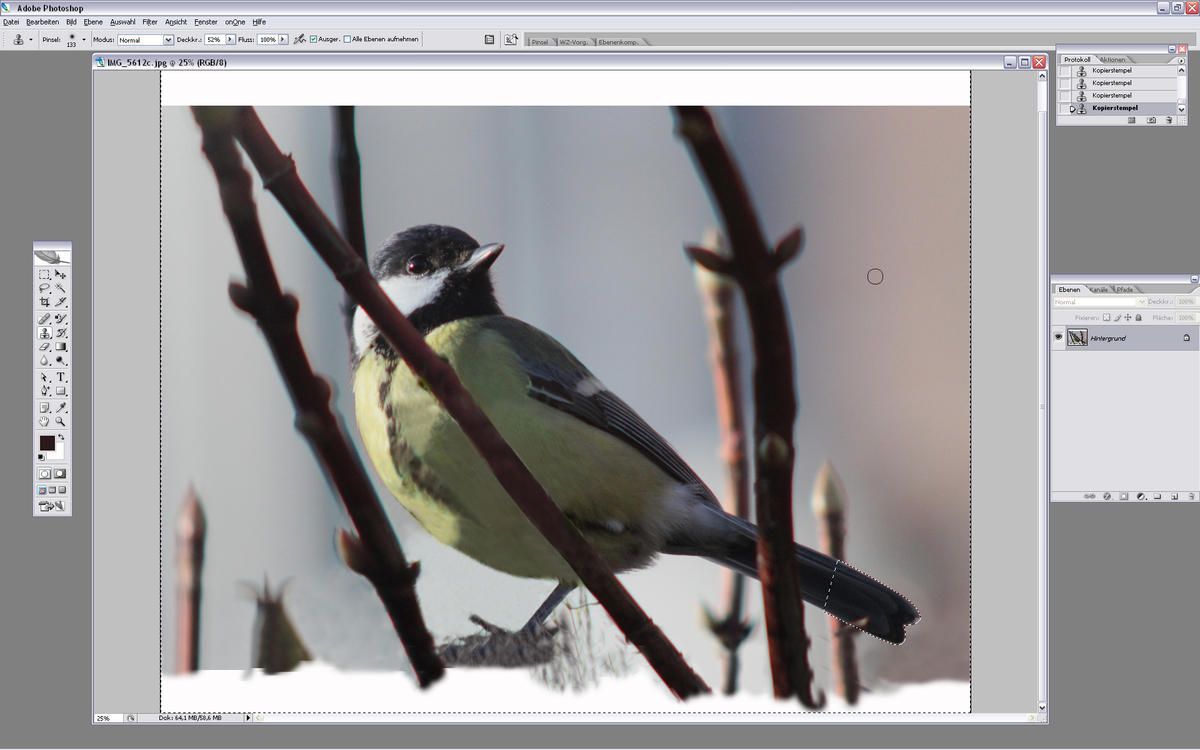
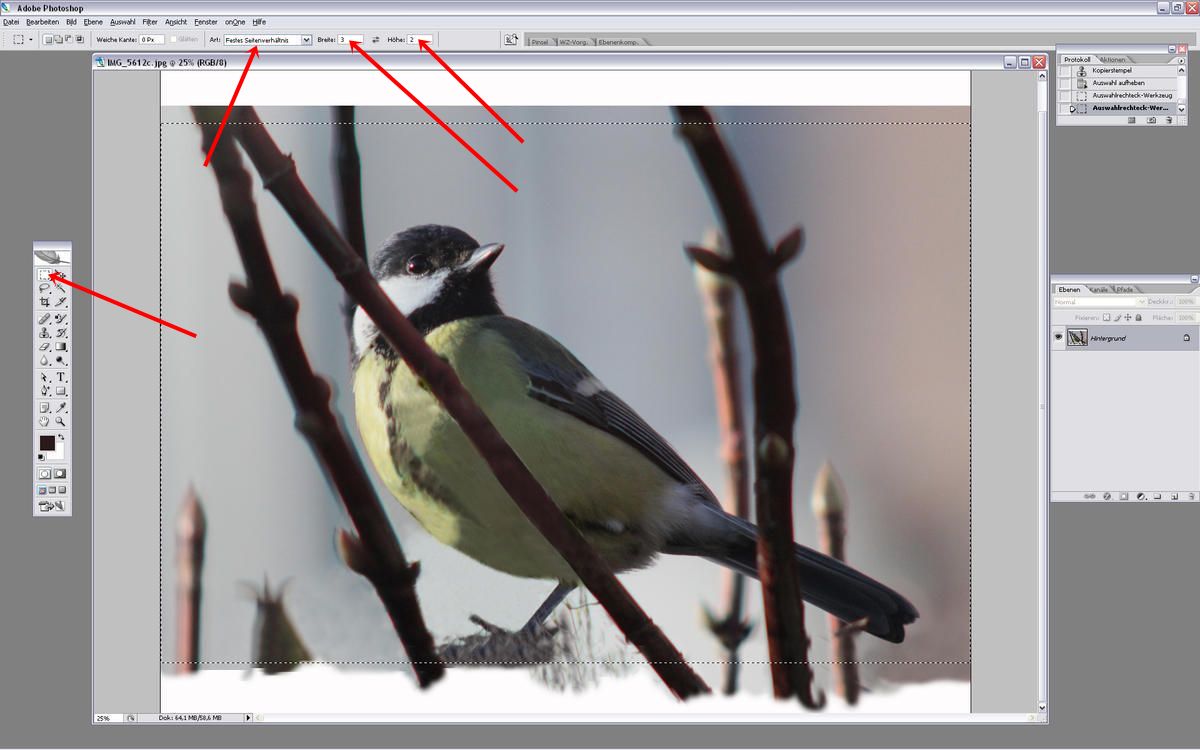
Jetzt wird das Bild neu zugeschnitten. Zum Einsatz kommt das Rechteckwerkzeug.
Da ich das Seitenverhältnis konstant halten möchte, mache ich die folgenden Eingaben.
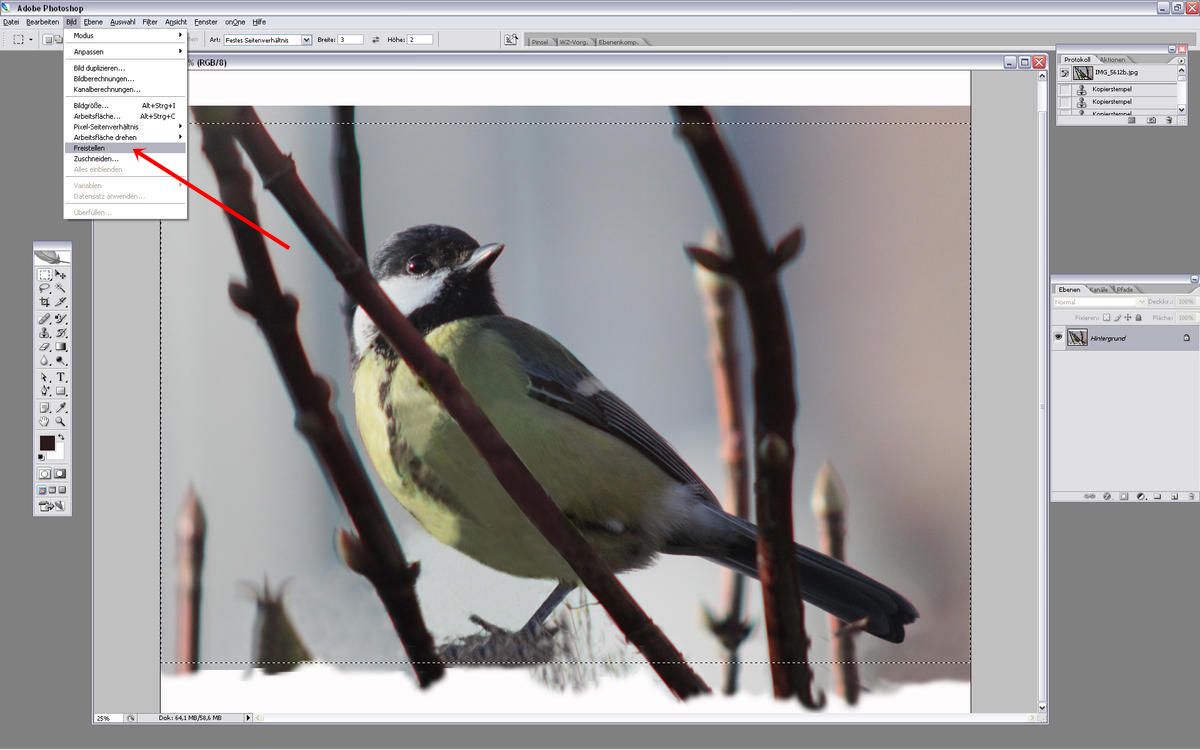
Jetzt den neuen Bildausschnitt "Freistellen".
FERTIG!
Jetzt geht es den CAs (Farbsäumen) an den Kragen
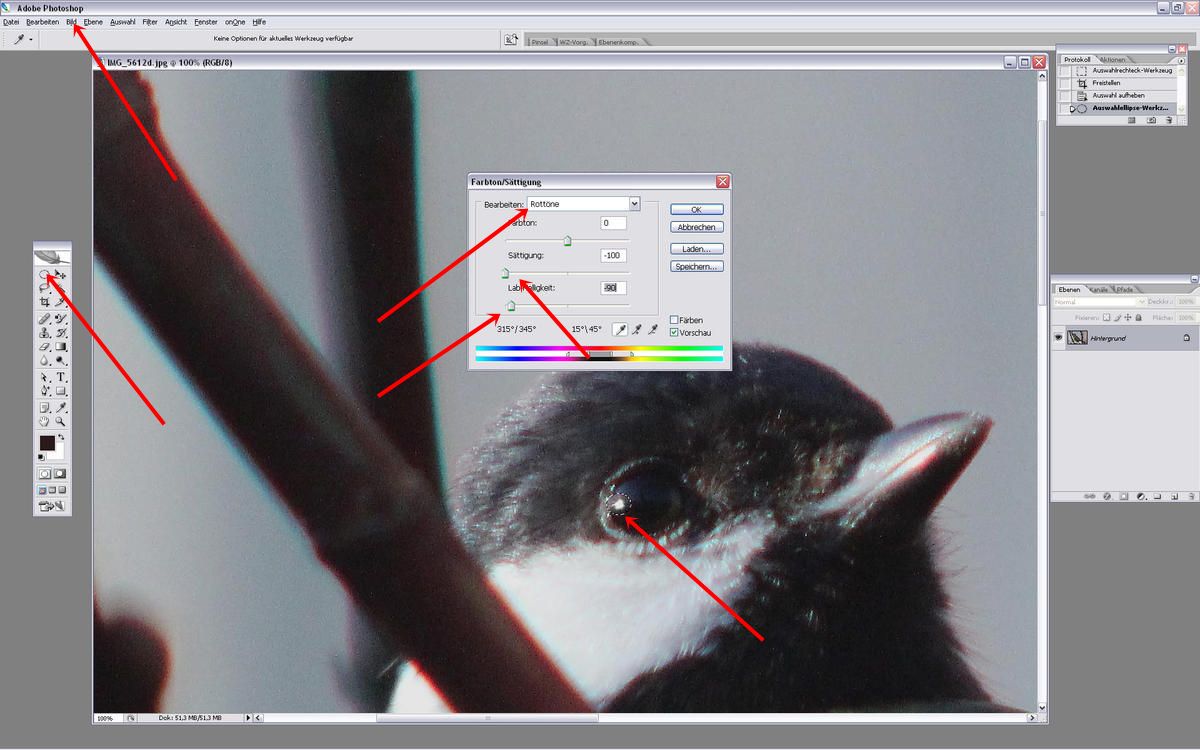
Das Auge wird mit dem Elipsen-Auswahlwerkzeug im Bereich der störenden CA ausgewählt.
Das Menue "Farbton/Sättigung" aufrufen und die Sättigung der Rottöne auf NULL stellen.
Die Luminanz (Helligkeit) mit Augenmaß anpassen ... Fertig!
Den linienförmigen CAs geht es auf ganz andere Weise an den Kragen.
Ich verwende das "Farbe ersetzen" Pinselwerkzeug.
Die gezeigten einstellungen sind unverzichtbar wichtig. Die Luminanz soll nämlich
unverändert bleiben, nur der Farbton soll ersetzt werden.
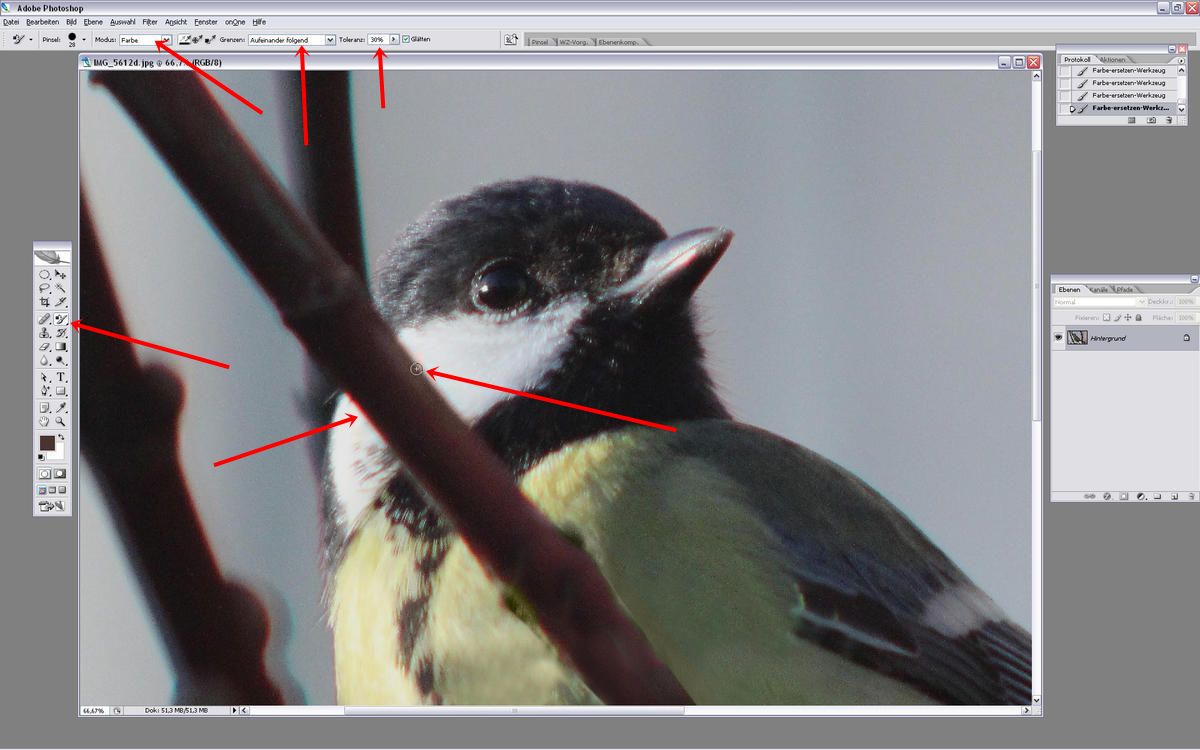
vorherige Seite
nächste Seite